Как узнать частоту оперативной памяти — подробная информация
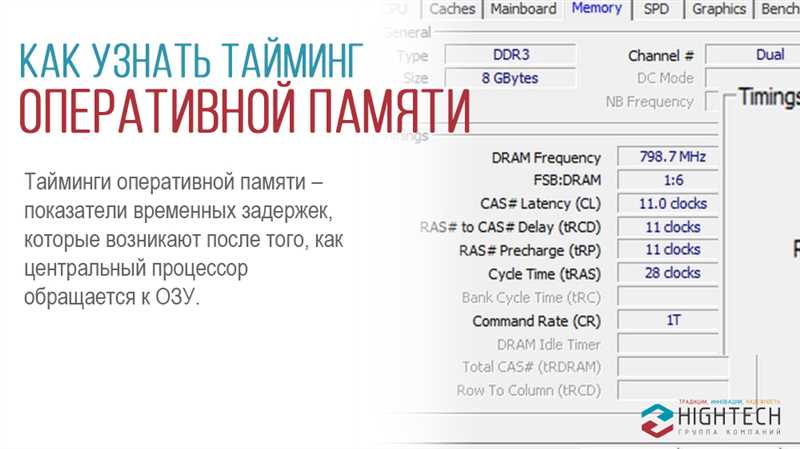
В мире современных компьютерных технологий необходимость в доступе к достаточно оперативной памяти становится все более актуальной. Оперативная память является одним из главных компонентов компьютера, от которой зависит его производительность и скорость работы. Таким образом, знание о частоте оперативной памяти является важным показателем при выборе и настройке компьютерных систем.
Если вы хотите узнать, какая именно частота оперативной памяти установлена на вашем компьютере, существуют несколько способов ее определения. Один из самых простых и доступных методов — использование специальных программных средств, которые позволяют получить подробную информацию о компьютере и его компонентах.
Для этого можно воспользоваться программными приложениями, такими как «Системная информация», «CPU-Z» или «AIDA64», которые обеспечат вам полную и точную информацию о вашем компьютере. С их помощью вы можете увидеть не только частоту оперативной памяти, но и другие важные технические характеристики, такие как модель и производитель платы, объем памяти и другие параметры.
Определение частоты оперативной памяти на компьютере
В данном разделе мы рассмотрим способы определения частоты оперативной памяти на вашем компьютере. Зная частоту оперативной памяти, вы сможете узнать эффективность работы вашей системы и принять необходимые меры для ее оптимизации.
- Проверка в BIOS: Один из простых способов определить частоту оперативной памяти — это зайти в BIOS вашего компьютера. После загрузки компьютера нажмите определенную клавишу (обычно это Delete или F2), чтобы войти в BIOS. Внутри BIOS найдите раздел «Memory» или «RAM». Здесь вы сможете найти информацию о частоте оперативной памяти, которая указана в мегагерцах (МГц).
- Использование системной утилиты: В операционных системах Windows и macOS вы можете использовать встроенные утилиты для определения частоты оперативной памяти. В Windows откройте «Диспетчер задач» (нажмите Ctrl + Shift + Esc) и перейдите на вкладку «Память». Здесь вы увидите информацию о частоте оперативной памяти. В macOS откройте «Монитор активности» (найдите его в папке «Утилиты» или используйте поиск) и перейдите на вкладку «Память». Также здесь будет указана частота оперативной памяти.
- Использование сторонних программ: Для более подробной информации о вашей оперативной памяти, вы можете воспользоваться сторонними программами, специализирующимися на диагностике и мониторинге компьютерных компонентов. Некоторые из таких программ включают HWMonitor, CPU-Z и Speccy. Установите одну из этих программ и запустите ее, чтобы получить подробную информацию, включая частоту оперативной памяти.
Выберите удобный для вас способ определения частоты оперативной памяти на вашем компьютере и используйте эту информацию для настройки и оптимизации вашей системы.
Почему важно знать частоту оперативной памяти?
Понимание частоты оперативной памяти позволяет оценить ее скорость передачи данных. Чем выше частота, тем быстрее оперативная память может передавать информацию между процессором и другими компонентами компьютера. Это приводит к ускорению процессов обработки данных и улучшению реакции системы на запросы пользователя.
Значение частоты оперативной памяти также важно при выборе совместимых компонентов для апгрейда компьютера. Различные платформы и процессоры требуют определенных частот оперативной памяти для обеспечения стабильной и эффективной работы. Неправильный выбор частоты может привести к несовместимости компонентов и снижению производительности системы.
Знание частоты оперативной памяти также полезно при разработке и настройке программного обеспечения. Операционные системы и приложения могут оптимизироваться для работы с определенными частотами памяти, что позволяет достичь максимальной производительности и стабильности работы системы.
| Преимущества знания частоты оперативной памяти: |
|---|
| Улучшение производительности компьютера |
| Оптимизация работы системы |
| Совместимость компонентов |
| Максимизация производительности программного обеспечения |
Способы определить частоту оперативной памяти в Windows
В операционной системе Windows есть несколько способов узнать частоту оперативной памяти компьютера без необходимости в подробных технических знаниях. Знание частоты оперативной памяти может быть полезно при апгрейде системы или оптимизации ее работы.
Один из самых простых способов определить частоту оперативной памяти в Windows — воспользоваться программой CPU-Z. После установки и запуска программы, можно перейти на вкладку «Memory», где отображается информация о моделях и частотах установленных модулей памяти.
Еще одним удобным способом является использование встроенной в Windows утилиты — диспетчера задач. Для ее запуска можно нажать комбинацию клавиш Ctrl + Shift + Esc, а затем выбрать вкладку «Производительность». В этой вкладке будет отображена общая информация о системе, в том числе и частота памяти. Дополнительно можно нажать на «Дополнительно» и перейти в раздел «Память».
Также, можно воспользоваться командной строкой и использовать команду wmic memorychip get speed, которая позволяет получить информацию о скорости оперативной памяти в Мегагерцах.
Знание частоты оперативной памяти является важной информацией при решении различных задач, связанных с обновлением системы или добавлением новых модулей памяти. Воспользуйтесь одним из простых способов, описанных выше, чтобы быстро узнать частоту вашей оперативной памяти в Windows.
Как определить тактовую частоту ОЗУ в MacOS
Мак компьютеры, работающие на операционной системе MacOS, предлагают широкий набор инструментов для определения тактовой частоты оперативной памяти. Это позволяет пользователям получить информацию о скорости работы ОЗУ и оптимизировать ее производительность.
Для начала, можно воспользоваться встроенной утилитой «О системе», которая предоставляет общую информацию о компьютере, включая спецификации системы и компонентов, такие как процессор, графическая карта и ОЗУ.
Также можно воспользоваться сторонними инструментами, такими как приложение «Активность Монитор», которое предоставляет детальную информацию о системных ресурсах, включая состояние ОЗУ и ее тактовую частоту.
Советуем обращать внимание на указание частоты памяти в оперативных спецификациях при покупке модулей ОЗУ. Частота ОЗУ имеет большое значение для общей производительности компьютера и может быть оптимизирована в соответствии с требованиями пользователей.
Поэтому, определение тактовой частоты оперативной памяти в MacOS позволяет пользователям контролировать и улучшать производительность и эффективность их системы на основе конкретных требований и задач.

Похожие записи: